페이스북 스토리 만드는 방법

페이스북 스토리는 만드는 재미가 있습니다. 안드로이드 기기와 컴퓨터에서 스토리를 만드는 방법을 소개합니다.
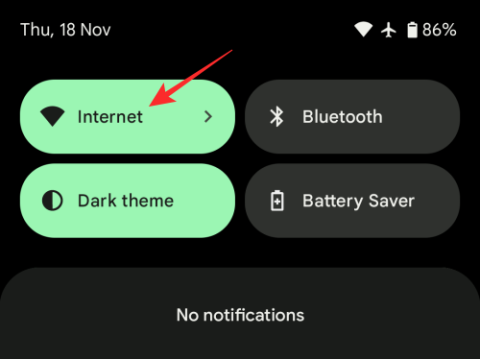
이제 Android 12가 출시되었습니다. Pixel 휴대폰에서 최신 버전을 사용하는 사람들은 Google 모바일 OS의 디자인과 느낌이 어떻게 변경되었는지 알게 될 것입니다. 핵심은 Android 12의 각 요소가 얼마나 독특하게 보이는지입니다. Material You 덕분에 모든 사용자는 다양한 색상과 테마로 Pixel을 자신만의 방식으로 맞춤 설정할 수 있습니다.
외모 측면에서 독특하다는 부분은 Google이 빠른 설정 내의 Wi-Fi 토글과 같이 자주 상호 작용하는 일부 요소를 이전보다 더 크게 확대했다는 사실과도 관련이 있습니다. Android 12에서 Wi-Fi 또는 인터넷을 끄는 방법이 궁금하신 경우 아래 게시물에서 해당 작업을 수행하는 데 도움을 드리겠습니다.
Android 12에서 Wi-Fi를 끄는 방법(2가지 방법)
스마트폰에서 Wi-Fi 라디오를 완전히 비활성화하려는 경우 Android 12에서 Wi-Fi 라디오를 끄는 방법은 다음과 같습니다.
방법 #01: 빠른 설정 사용
다음 방법은 Android에서 Wi-Fi를 끄는 가장 쉬운 방법입니다. 이를 위해서는 Android 홈 화면에서 아래로 한 번 스와이프한 후 상단의 빠른 설정에서 '인터넷' 타일을 찾으세요. 타일이 표시되면 탭하세요. 그렇지 않으면 한 번 더 아래쪽으로 스와이프하여 표시해야 합니다.
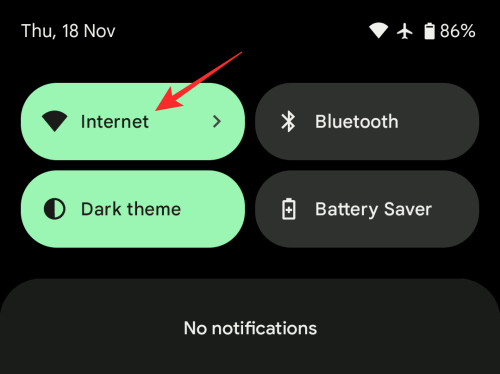
'인터넷' 타일을 탭하면 하단에 연결된 Wi-Fi 네트워크와 주변에서 사용 가능한 다른 모든 Wi-Fi 네트워크를 보여주는 팝업 화면이 표시됩니다. Wi-Fi 라디오를 완전히 끄려면 'Wi-Fi' 옆에 있는 토글을 탭하세요.
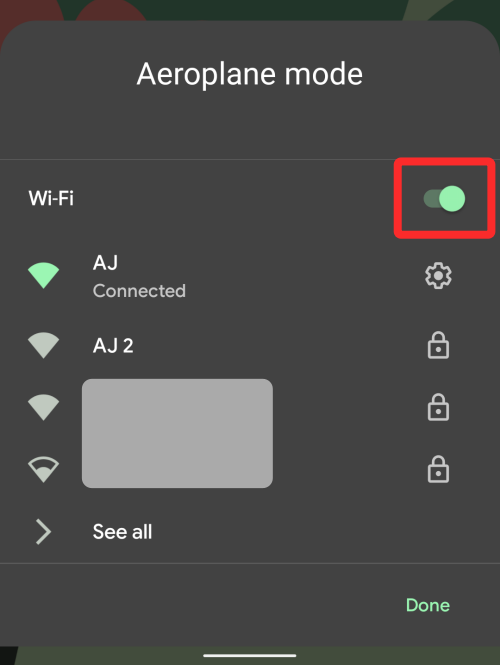
토글이 회색으로 바뀌고 Android 휴대폰이 더 이상 Wi-Fi 네트워크에 연결되지 않습니다.
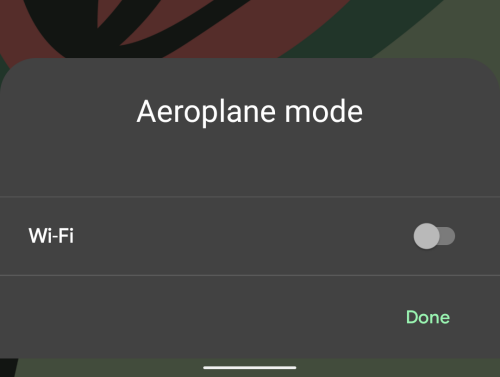
방법 #02: 설정 앱 사용
위 방법이 혼란스럽다면 언제든지 설정 앱을 사용하여 일반적인 방법으로 Wi-Fi를 끌 수 있습니다. Android 12에서 Wi-Fi 라디오를 비활성화하려면 설정 앱을 열고 '네트워크 및 인터넷'을 선택하세요.
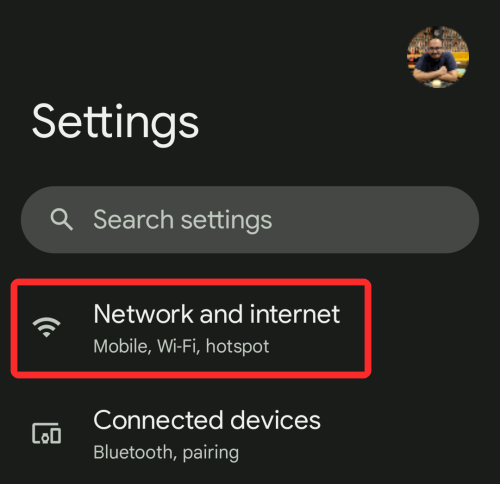
다음 화면에서 '인터넷' 옵션을 탭하세요. Android 기기가 현재 Wi-Fi 네트워크에 연결되어 있으면 '인터넷' 아래에 표시됩니다.
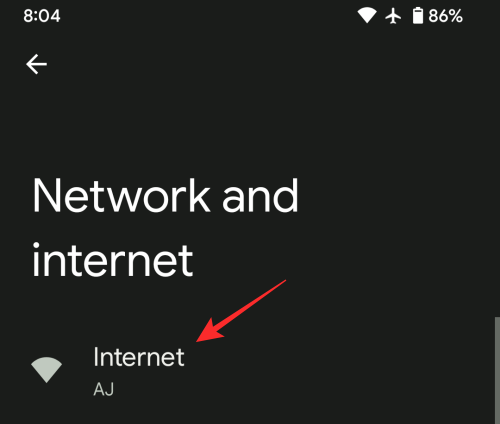
'인터넷' 화면에서 Wi-Fi 토글이 회색으로 변할 때까지 탭하여 비활성화하세요.
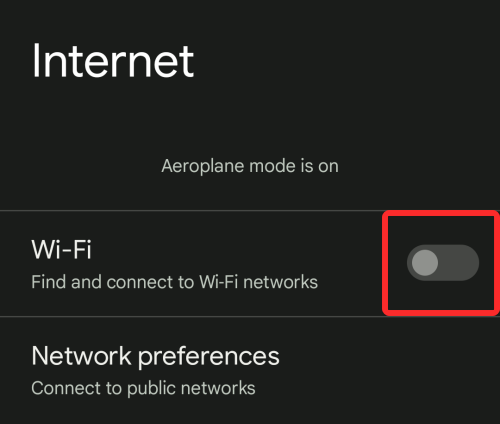
Wi-Fi 네트워크에서 휴대폰 연결을 끊는 방법
휴대폰의 Wi-Fi 라디오를 끄지 않고 기존 Wi-Fi 네트워크에서 휴대폰의 연결을 끊으려면 다음 방법이 가장 쉽고 짧은 방법입니다. 이를 위해서는 Android 홈 화면에서 아래로 한 번 스와이프하고 빠른 설정 내에서 '인터넷' 타일을 찾아야 합니다. 다음 단계로 이동하려면 이 '인터넷' 타일을 길게 탭하세요.
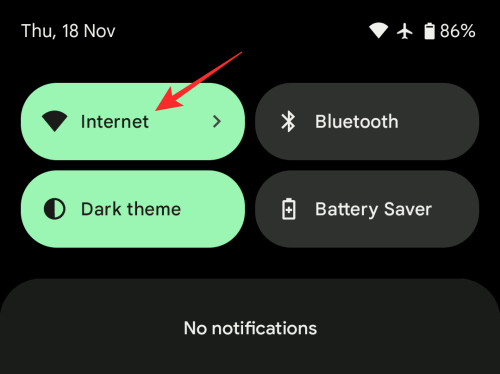
그러면 연결된 Wi-Fi 네트워크를 볼 수 있는 '인터넷' 화면이 로드됩니다. 다음 단계에서 연결을 끊으려면 연결된 네트워크를 탭하세요.
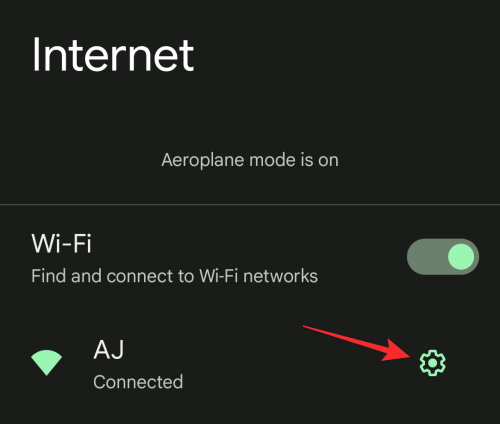
나타나는 네트워크 세부정보 화면에서 '연결 끊기' 옵션을 탭하여 이 네트워크에서 일시적으로 연결을 제거하세요.
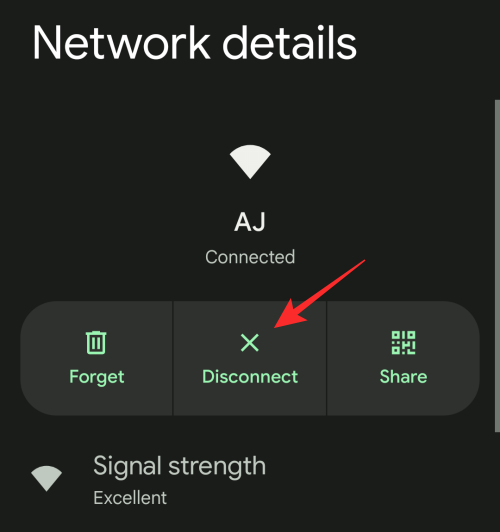
연결된 Wi-Fi 네트워크 이름 옆에 있는 톱니바퀴 아이콘을 눌러 Wi-Fi 팝업 화면에서 이 화면으로 이동할 수도 있습니다.
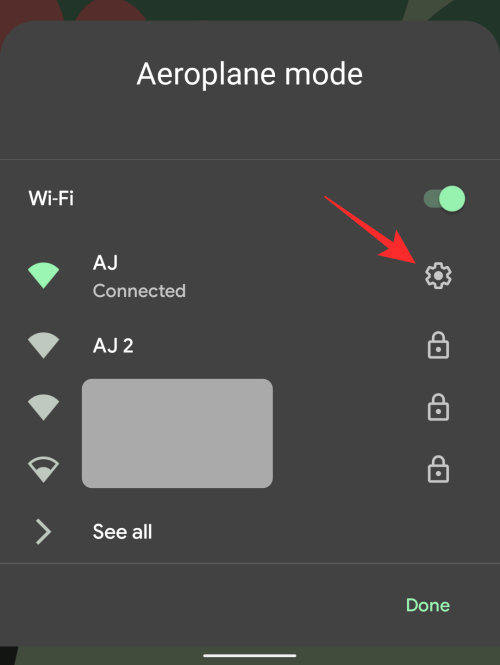
설정 앱을 사용하는 것이 편한 경우 설정 > 네트워크 및 인터넷 > 인터넷으로 이동하여 인터넷 화면으로 이동할 수 있습니다.
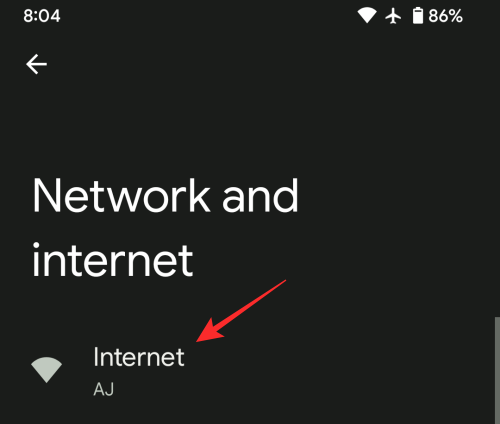
Android 12에서 모바일 데이터를 끄는 방법
모바일 데이터 네트워크에서 휴대전화의 연결을 해제하려면 Android 홈 화면에서 아래로 한 번 스와이프하고 빠른 설정 내 '인터넷' 타일을 탭하면 됩니다.
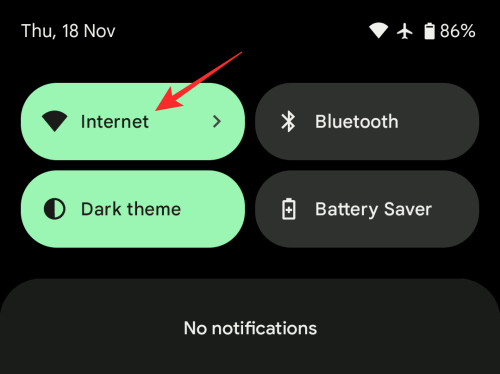
나타나는 팝업에서 셀룰러 네트워크 이름 옆에 있는 토글을 꺼서 연결을 비활성화합니다.
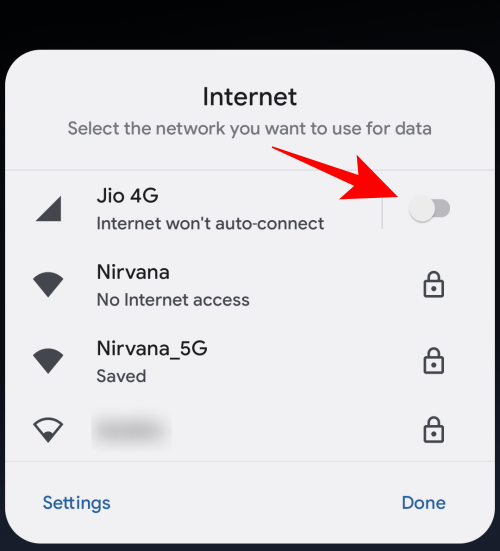
또는 빠른 설정에서 인터넷 타일을 길게 누르고 모바일 네트워크 옆에 있는 톱니바퀴 아이콘을 탭할 수도 있습니다.
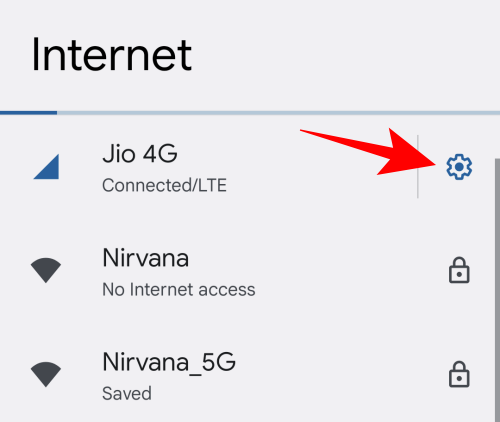
다음 화면에서 '모바일 데이터' 스위치가 회색으로 바뀔 때까지 전환하여 셀룰러 데이터를 끌 수 있습니다.
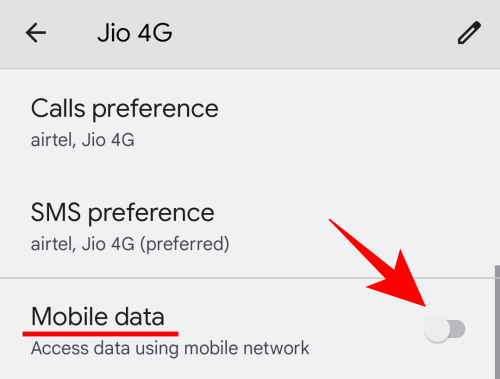
Android 12에서 Wi-Fi 및 모바일 데이터 전환은 어디에 있나요?
Android 11 및 이전 버전에서 Google은 Wi-Fi 및 모바일 데이터를 활성화/비활성화하기 위해 빠른 설정 내에서 두 개의 별도 토글을 제공했습니다. 이를 통해 사용자는 필요할 때 인터넷 옵션 중 하나를 빠르게 전환할 수 있습니다. Android 12를 통해 Google은 전체 UI와 일치하도록 빠른 설정 내에 새롭고 큰 타일을 위한 공간을 만들기 위해 일을 정리하고 일부 옵션을 함께 묶기를 원합니다.
이 변경 사항을 완전히 싫어하는 사람이라면 Android 12에서는 타사 앱을 통하지 않는 한 Wi-Fi 및 모바일 데이터 전환에 별도로 액세스할 수 있는 방법이 없다는 점을 분명히 해두겠습니다. Android 12가 마음에 들지 않는 다른 이유가 있는 경우 Android 12에서 Android 11로 돌아가는 데 도움이 되는 가이드를 준비했습니다 .
이것이 Android 12에서 Wi-Fi와 인터넷을 끄는 방법에 대해 알아야 할 전부입니다.
페이스북 스토리는 만드는 재미가 있습니다. 안드로이드 기기와 컴퓨터에서 스토리를 만드는 방법을 소개합니다.
이 튜토리얼을 통해 Google Chrome 및 Mozilla Firefox에서 삽입된 비디오 자동 재생 기능을 비활성화하는 방법을 알아보세요.
삼성 갤럭시 탭 A가 검은 화면에 멈추고 전원이 켜지지 않는 문제를 해결합니다.
아마존 파이어 및 파이어 HD 태블릿에서 음악 및 비디오를 삭제하여 공간을 확보하고, 정리를 하거나 성능을 향상시키는 방법을 지금 읽어보세요.
아마존 파이어 태블릿에서 이메일 계정을 추가하거나 삭제하는 방법을 찾고 계신가요? 우리의 포괄적인 가이드가 단계별로 과정을 안내해 드립니다. 좋아하는 장치에서 이메일 계정을 간편하게 관리하세요. 이 꼭 읽어야 할 튜토리얼을 놓치지 마세요!
안드로이드 기기에서 앱이 시작 시 자동으로 실행되지 않도록 영구적으로 방지하는 두 가지 솔루션을 보여주는 튜토리얼입니다.
이 튜토리얼은 Google 메시징 앱을 사용하여 안드로이드 기기에서 문자 메시지를 전달하는 방법을 보여줍니다.
아마존 파이어에서 구글 크롬을 설치하고 싶으신가요? 킨들 기기에서 APK 파일을 통해 구글 크롬 설치하는 방법을 알아보세요.
안드로이드 OS에서 맞춤법 검사 기능을 사용하거나 비활성화하는 방법.
다른 장치의 충전기를 내 전화기나 태블릿에서 사용할 수 있는지 궁금하신가요? 이 유익한 포스트에는 몇 가지 답변이 있습니다.







